掌握10个Excel快捷键可大幅提升效率:1. Ctrl+Shift+方向键快速选中数据;2. Ctrl+A全选工作表;3. Ctrl+Shift+C/V复制粘贴格式;4. Ctrl+Shift+加号插入行列;5. Alt+=自动求和;6. Ctrl+S随时保存;7. Ctrl+Z/Y撤销重做;8. Ctrl+F/H查找替换;9. Alt+W+F+F冻结窗格;10. Ctrl+Page Up/Down切换工作表,告别加班。
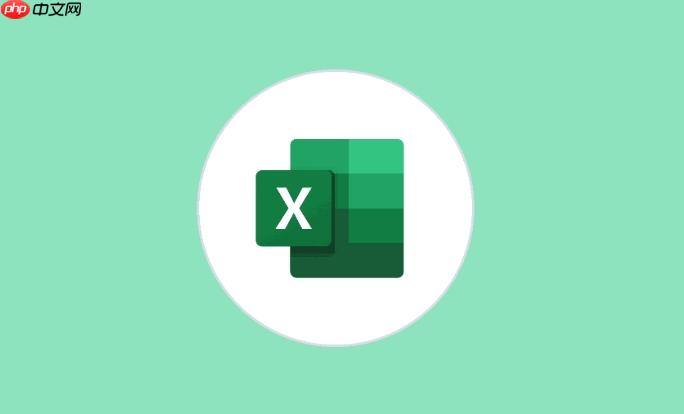
想要摆脱Excel加班的命运?掌握几个关键快捷键绝对能事半功倍!不用背诵所有,精通这10个最常用的,效率提升看得见!
解决方案
Excel快捷键就像隐藏的魔法,熟练运用它们,能让你在数据海洋里畅游,快速完成任务。别再埋头苦干了,试试这些快捷键,你会发现Excel也能如此高效!
副标题1:快速选择数据,告别鼠标拖拽的烦恼!
选中数据是Excel操作的基础。告别繁琐的鼠标拖拽,试试这些快捷键:
Ctrl + Shift + 方向键
Ctrl + Shift + 向下键
Ctrl + A
Shift + 空格键
Ctrl + 空格键
举个例子,你要给A列的数据添加货币符号,先用
Ctrl + 空格键
副标题2:数据格式刷,一键复制格式,统一表格风格!
还在为表格格式不统一而烦恼吗?数据格式刷绝对是你的好帮手!
Ctrl + Shift + C
Ctrl + Shift + V
想象一下,你辛辛苦苦设置好了一个单元格的字体、颜色、边框,然后要应用到其他几十个单元格,如果手动设置,简直要崩溃。有了格式刷,一切都变得简单了!
副标题3:快速插入/删除行/列,告别右键菜单!
插入和删除行/列是表格操作中经常遇到的需求。告别繁琐的右键菜单,试试这些快捷键:
Ctrl + Shift + + (加号)
Ctrl + - (减号)
需要注意的是,如果只选中一个单元格,Excel会弹出对话框让你选择插入/删除行还是列。如果选中整行或整列,则直接执行插入/删除操作。
副标题4:公式编辑,快速求和、平均值,告别手动输入!
Excel的强大之处在于它的公式计算功能。掌握这些快捷键,让你的公式编辑更加高效:
Alt + =
Ctrl + Shift + ~ (波浪线)
F2
比如,你要计算一列数据的总和,只需要选中该列数据下方的空白单元格,然后按下
Alt + =
副标题5:快速保存,防止数据丢失,养成良好习惯!
数据无价!养成良好的保存习惯至关重要。
Ctrl + S
Ctrl + Shift + S
养成随手保存的习惯,可以避免很多不必要的麻烦。记住,数据安全第一!
副标题6:撤销与重做,犯错也不怕,随时回到最佳状态!
谁都会犯错,Excel也提供了撤销和重做的功能,让你随时回到最佳状态。
Ctrl + Z
Ctrl + Y
这两个快捷键是你的后悔药,无论是不小心删除了数据,还是误操作导致表格混乱,都可以通过撤销和重做来恢复。
副标题7:查找与替换,批量修改数据,效率提升神器!
需要批量修改数据?查找与替换功能绝对是你的效率提升神器!
Ctrl + F
Ctrl + H
比如,你需要将表格中所有的“销售额”替换为“营收”,只需要按下
Ctrl + H
副标题8:冻结窗格,固定表头,方便查看数据!
当表格数据量很大时,上下滚动或左右滚动会导致表头或关键列无法显示,影响数据查看。冻结窗格功能可以解决这个问题。
Alt + W + F + F
Alt + W + F + C
Alt + W + F + R
先选中要冻结的行或列,然后按下相应的快捷键,就可以将表头或关键列固定在屏幕上,方便查看数据。
副标题9:快速切换工作表,告别鼠标点击!
当Excel文件中包含多个工作表时,快速切换工作表可以提高工作效率。
Ctrl + Page Up
Ctrl + Page Down
这两个快捷键可以让你在不同的工作表之间快速切换,避免了鼠标点击的繁琐。
副标题10:隐藏与显示,保护敏感数据,专注重要信息!
有时候,我们需要隐藏一些敏感数据或不重要的列,以便更好地保护数据或专注于重要信息。
隐藏功能可以让你更好地保护数据,也可以让你更专注于重要信息,提高工作效率。
以上就是Excel快捷键大全,10个最常用功能让你工作效率翻倍不再加班!的详细内容,更多请关注php中文网其它相关文章!

每个人都需要一台速度更快、更稳定的 PC。随着时间的推移,垃圾文件、旧注册表数据和不必要的后台进程会占用资源并降低性能。幸运的是,许多工具可以让 Windows 保持平稳运行。

Copyright 2014-2025 https://www.php.cn/ All Rights Reserved | php.cn | 湘ICP备2023035733号